Mai chiesto come disinstallare discord su Mac completamente? Scopri come rimuovere questa app in questa guida!
Guida rapida: come disinstallare Discord su Mac?
- Esci da Discord se è ancora in esecuzione.
- Vai a Finder e fai clic sulla cartella Applicazioni.
- Cerca l'app Discord e trascina l'icona nel cestino. Puoi anche fare clic con il pulsante destro sull'icona Discord e fare clic su Sposta nel cestino.
- Immettere la password dell'amministratore quando necessario.
- Svuota il cestino subito dopo. Puoi anche andare al Finder e fare clic su Svuota cestino.
Suggerimenti:
Testo: Parte 1. Cos'è Discord per Mac?Parte 2. Come disinstallare automaticamente Discord da Mac?Parte 3. Come faccio a disinstallare manualmente Discord dal mio Mac?Parte 4. Conclusione
Parte 1. Cos'è Discord per Mac?
Discord è un'app di messaggistica gratuita che offre testo, video e chiamate per i giocatori. Se sei un giocatore, specialmente negli MMO o nei giochi Massive Multiplayer Online, devi interagire con altri giocatori parlando e inviando messaggi. Invece di usare VOIP o il protocollo Voice over Internet, usano Discord.
Discord è considerato una piattaforma di social networking perché i giocatori devono accedere con il loro nome utente e password. I giocatori possono partecipare a un thread a cui sono stati invitati o possono creare i propri server privati e invitare gli amici a parlare dei giochi che giocano. Le interazioni avvengono tra gli utenti registrati nell'app.
Caratteristiche di Discord
Discord consente loro di conoscere altri giocatori nelle vicinanze attivando le funzionalità "Nearby" e "Location". I giocatori possono trovare e aggiungere nuovi amici con queste funzionalità in modo che possano interagire mentre giocano ai giochi online.
Ciò che rende questa app diversa dalle altre è che le persone si uniscono a Discord per creare gruppi privati e solo di invito. Ciò significa che puoi scegliere chi può inviare messaggi direttamente, chi può aggiungerti come amico, bloccare una persona, chi può unirsi al tuo server, scegliere il tuo server e la possibilità di impostare la sicurezza e la verifica dei tuoi server.
Oltre a scoprire chi è pronto a chattare, discord ti consente anche di condividere immagini, video e link direttamente dal tuo telefono o desktop. Incorpora anche la maggior parte dei tipi di media nella chat.
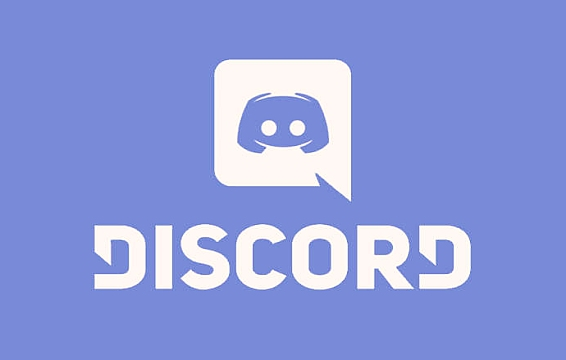
Lato negativo della discordia
Come ogni altra rete di messaggistica sociale, ci sono anche problemi occasionali trattati in Discord. Il più comune è il linguaggio offensivo. Inoltre, questa app è puramente una piattaforma di messaggistica, ma come gli altri, la maggior parte dei giocatori avvia conversazioni mature e condivide contenuti maturi.
Tuttavia, ciascun giocatore o utente di app può personalizzare il modo in cui si desidera interagire. Puoi facilmente attivare "Blocca contenuti non appropriati" andando a:
- Impostazioni utente
- Fare clic su Privacy e sicurezza
- Trova e controlla la casella "Keep Me Safe"
La maggior parte dei genitori sa che i propri figli giocano ai giochi online. Con le stesse impostazioni, puoi anche bloccare messaggi e amici indesiderati.
Inoltre, ci sono problemi tecnici con Discord, come "Discord non si apre o disinstalla; Discord su Mac non funziona; Discord continua a bloccarsi sul Mac; Aggiornamento di Discord su Mac non riuscito". O vuoi semplicemente disinstallarlo e quindi reinstallare Discord per prestazioni migliori. Quindi, se sei uno di quelli che ha deciso di rimuovere questa app come parte della disciplina, puoi procedere come disinstallare discord su Mac parte di questa guida.
Parte 2. Come disinstallare automaticamente Discord da Mac?
La rimozione manuale di Discord richiede molto tempo, soprattutto quando non si ha familiarità con le risorse correlate. Potresti finire a incasinare il tuo sistema se cacciasse queste app.
La rimozione manuale di Discord richiede tempo, soprattutto quando non si ha familiarità con le sue risorse correlate. Potresti finire per rovinare il tuo sistema se dai la caccia a queste app. Per disinstallare Discord senza problemi, usa iMyMac PowerMyMac per rimuovere applicazioni e altri file residui su Mac.
Il programma di disinstallazione di PowerMyMac ha la capacità di cercare un'app specifica e il suo contenuto correlato in pochi secondi. Esegue la scansione del tuo dispositivo e ti mostra tutte le app correlate in modo che tu possa scegliere quali rimuovere completamente. Ciò significa che puoi disinstallare in profondità discord sul tuo Mac con questo strumento.
Il modulo Disinstallazione è solo uno dei potenti strumenti di PowerMyMac. Ha molte altre opzioni che puoi utilizzare per ottimizzare, pulire e mantenere il tuo dispositivo e fare l'eliminazione di tutti i tipi di file spazzatura.
Ecco i passaggi su come disinstallare Discord su Mac con PowerMyMac:
- Avvia PowerMyMac e seleziona Disinstallazione
- Fare clic sul pulsante SCANSIONA per iniziare la ricerca
- Controlla i risultati della ricerca e trova le app relative a Discord
- Fai clic sul pulsante PULISCI per disinstallare completamente Discord su Mac
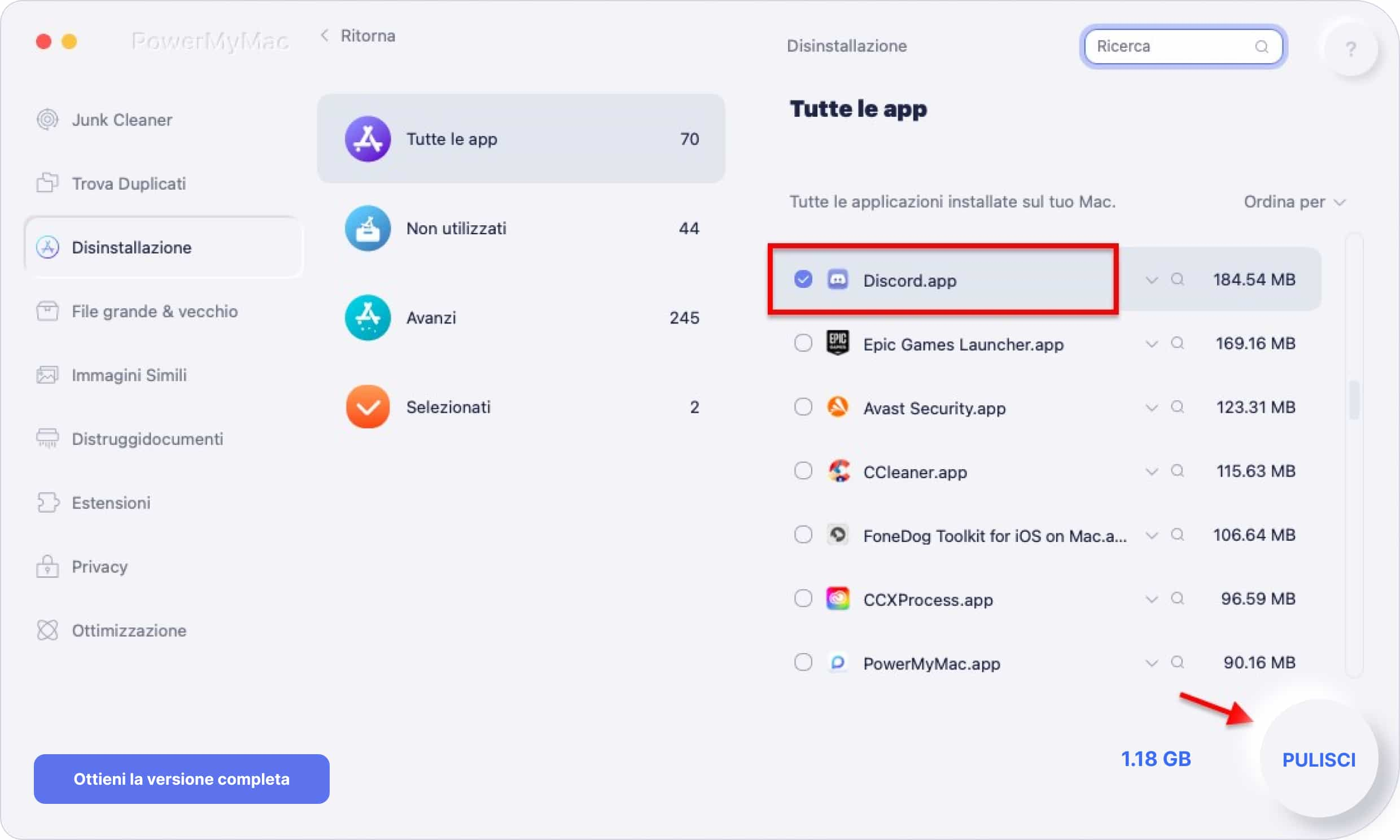
In pochi clic, hai completamente rimosso e disinstallato Discord dal tuo Mac. Non devi più preoccuparti delle tracce lasciate dalle app che possono ostruire il sistema.
Parte 3. Come faccio a disinstallare manualmente Discord dal mio Mac?
Rimuovere Discord dal tuo Mac è facile. Funziona allo stesso modo su come normalmente disinstalli un'app. Se hai finalmente deciso di rimuovere completamente questa app, dovresti sapere come eliminare anche le cartelle di discord, segui questi passaggi:
- Esci o chiudi Discord se è ancora in esecuzione
- Vai a Finder e fai clic sulla cartella Applicazioni
- Cerca l'app Discord e trascina l'icona nel cestino. Puoi anche fare clic con il pulsante destro sull'icona Discord e fare clic su Sposta nel cestino.
- Immettere la password dell'amministratore quando necessario
- Svuota il cestino subito dopo. Puoi anche andare su Finder e fare clic su Empty Trash
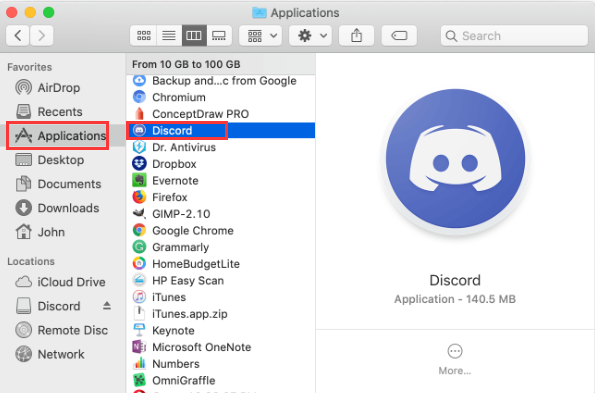
Cosa fare quando non è possibile eliminare Discord?
In alcuni casi quando si tenta di rimuovere Discord e si riceve un messaggio "L'oggetto Discord non può essere spostato nel Cestino perché è aperto", ciò potrebbe significare che l'app è ancora in esecuzione in background o nel suo processo in background.
Puoi semplicemente uscire da altri processi in background correlati andando a Activity Monitor.
- Avviare Activity Monitor dalla cartella Applicazioni, quindi fare clic su Utilità.
- Vai su Rete e inserisci le app / processi correlati con Discord
- Evidenzia i processi in background e fai clic su Esci
Elimina le app Discord correlate in ~ / Library
La disinstallazione di un'app non significa che l'hai completamente rimossa, comprese le sue risorse affiliate. Alcune app lasciano ancora tracce e consumano ancora spazio sul tuo sistema.
Puoi rimuovere tracce o app correlate andando nella directory ~ / Library. Ecco come:
- Dal Finder, selezionare Vai
- Scorri e fai clic su Vai alla cartella
- Inserisci ~ / Library e fai clic su Vai
- Nella cartella Libreria, cerca il nome dell'app, l'editore o qualsiasi app correlata
- Abbina i risultati e fai clic con il pulsante destro del mouse su ciascuna app correlata e fai clic su Sposta nel cestino
- Fai la stessa procedura per tutte le app o le risorse correlate
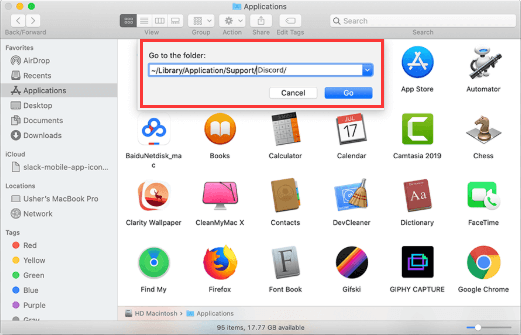
Rimuovi Discord dall'App Store
Un'altra opzione su come disinstallare discord su Mac è tramite il App Store. Questo è se hai scaricato la suddetta app dallo stesso marketplace.
- Fai clic sull'icona Launchpad nel Dock
- Cerca Discord nell'interfaccia di Launchpad
- Tieni premuto l'icona Discord finché non inizia a oscillare
- Fai clic sul pulsante Elimina nell'angolo in alto a sinistra dell'icona
- Seleziona nuovamente Elimina nella schermata pop-up
Parte 4. Conclusione
Discord è un'app gratuita di social messaging dedicata ai giocatori online. Questa app offre libertà a ciascun giocatore di personalizzare le proprie conversazioni sfruttando le sue funzionalità.
Nel caso in cui tu non abbia più bisogno di questa app, ti abbiamo dato diverse opzioni su come disinstallare discord su Mac. Puoi scegliere quale funziona meglio per te. Ti consigliamo vivamente di utilizzare PowerMyMac e il suo programma di disinstallazione di per aiutarti a svolgere tutti i lavori. Farà funzionare il tuo Mac più velocemente dopo una pulizia profonda. Ottieni la sua prova gratuita oggi!



